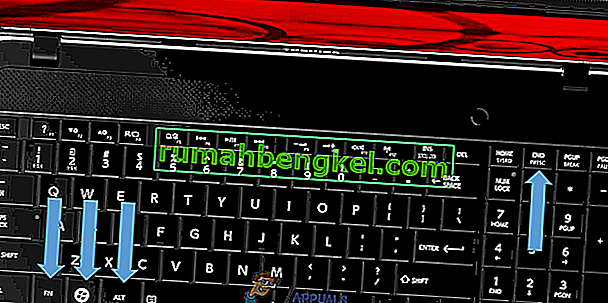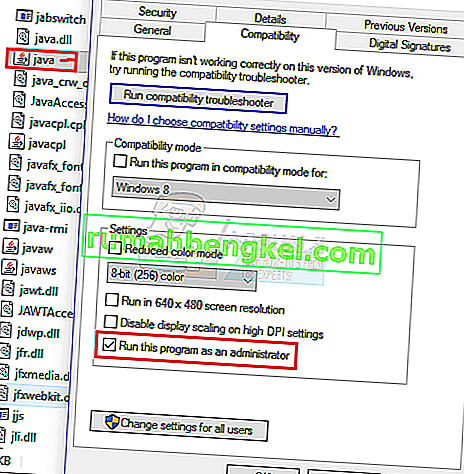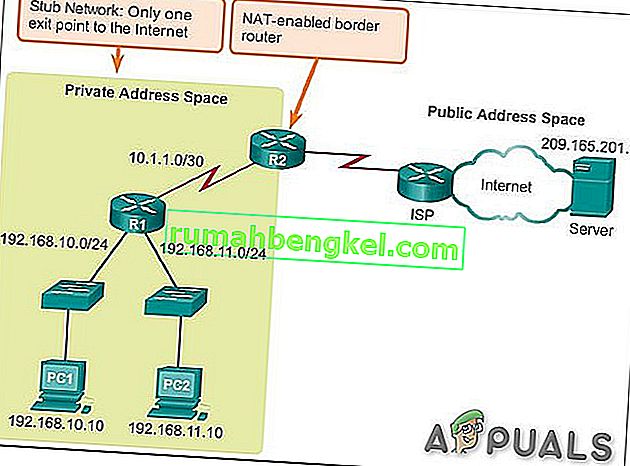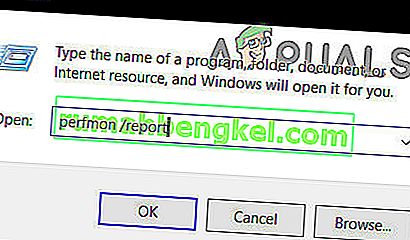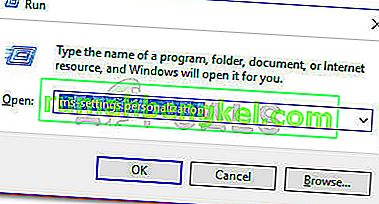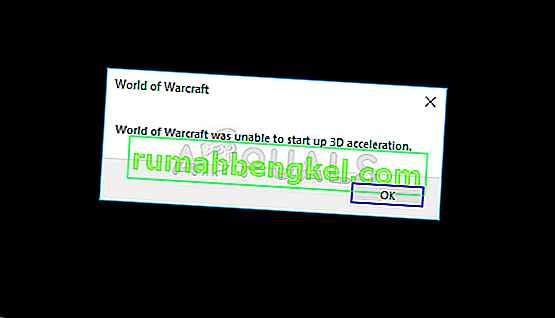لقطة الشاشة هي صورة لأي شيء موجود على شاشتك (باستثناء مؤشر الماوس ، بالطبع). القدرة على إنشاء لقطات شاشة ، على الرغم من عدم توفرها بشكل مباشر ، متاحة على نظام التشغيل Windows بشكل أساسي طالما كان نظام التشغيل موجودًا. في أي إصدار من نظام التشغيل Windows ، يمكنك ببساطة الضغط على مفتاح Print Screen على لوحة المفاتيح لالتقاط كل ما هو موجود على شاشتك وحفظ الصورة الملتقطة في حافظة جهاز الكمبيوتر الخاص بك ، وبعد ذلك يمكنك ببساطة لصق الصورة في معالج الصور مثل كما الطلاء ل حفظ ذلك في شكل ملف الفعلي أو إلى البريد الإلكتروني أو البريد وسائل الاعلام الاجتماعية لإضافته كمرفق. بدلاً من ذلك ، يمكنك أيضًا الضغط على Alt +شاشة الطباعة لالتقاط كل ما هو موجود في النافذة النشطة على شاشتك فقط.
عملية التقاط لقطة شاشة لكل ما هو موجود على شاشتك هي نفسها عبر جميع إصدارات Windows. ومع ذلك ، ما يمكن أن يجلب الاختلافات إلى هذه العملية هو في الواقع نوع الكمبيوتر الذي لديك. على جهاز كمبيوتر محمول من Toshiba ، لا يتم التقاط لقطة شاشة بنفس الطريقة التي تفعل بها ، على سبيل المثال ، جهاز كمبيوتر مكتبي يعمل بنظام Windows. لماذا هذا؟ حسنًا ، بالنسبة للمبتدئين ، إنه كمبيوتر محمول ، وتختلف تخطيطات لوحة المفاتيح على أجهزة الكمبيوتر المحمولة قليلاً مقارنةً بتخطيطات لوحة المفاتيح التي يستخدمها الأشخاص عادةً مع أجهزة كمبيوتر سطح المكتب. علاوة على ذلك ، فهي أيضًا أجهزة كمبيوتر محمولة تم تصنيعها وتوزيعها بواسطة Toshiba.
لحسن الحظ ، على الرغم من ذلك ، فإن التقاط لقطة شاشة على كمبيوتر محمول من Toshiba ليس بهذه الصعوبة. إذا كنت ترغب في التقاط لقطة شاشة لأي شيء معروض على شاشتك على كمبيوتر محمول من Toshiba ، فإليك ما تحتاج إلى القيام به:
- حدد موقع مفتاح Print Screen على لوحة مفاتيح الكمبيوتر المحمول. من المحتمل أن يكون موجودًا في الجزء العلوي الأيمن من لوحة المفاتيح ، وقد يتم اختصار Print Screen إلى PRTSC أو شيء مشابه. بالإضافة إلى ذلك ، هناك فرصة جيدة جدًا ألا تكون Print Screen هي الوظيفة الأساسية للمفتاح الذي يقول Print Screen أو PRTSC أو أي شيء ينطبق عليه ، بل هو الوظيفة الثانوية.
- اضغط مع الاستمرار على مفتاح Fn ( الوظيفة ). يؤدي القيام بذلك إلى قيام الكمبيوتر المحمول بتسجيل الوظائف الثانوية لأي مفتاح تضغط عليه بدلاً من المفاتيح الأساسية.
- مع الاستمرار في الضغط على مفتاح Fn ، اضغط على Print Screen أو مفتاح PRTSC . بمجرد القيام بذلك ، سيتم التقاط لقطة شاشة لكل شيء على شاشتك بصرف النظر عن مؤشر الماوس في نفس اللحظة التي تضغط فيها على مفتاح Print Screen وحفظها في حافظة جهاز الكمبيوتر الخاص بك.
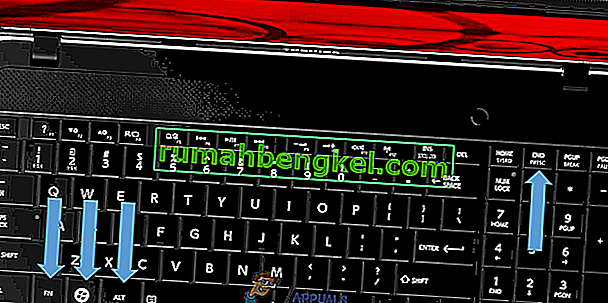
- يمكنك الآن لصق لقطة الشاشة التي التقطتها (ببساطة عن طريق الضغط على Ctrl + V ) في أي مكان يدعم لصق الصور. إذا كنت ترغب في تحويل لقطة الشاشة المحفوظة فقط في حافظة جهاز الكمبيوتر الخاص بك إلى ملف صورة فعلي ، يمكنك لصقها في تطبيق معالجة الصور مثل الرسام (أو أي شيء أكثر تقدمًا) وحفظه كملف صورة فعلي. إذا كنت تريد ببساطة إرفاق لقطة الشاشة برسالة بريد إلكتروني أو منشور على وسائل التواصل الاجتماعي ، فيمكنك لصقها في البريد الإلكتروني أو مربع حوار منشور الوسائط الاجتماعية لإضافتها كمرفق.